Klassieke systeemtools vinden in de Windows 10 Instellingen-app

Microsoft blijft de klassieke ingebouwde systeemtools verplaatsen naar de moderne app Instellingen. Maar je kunt nog steeds de traditionele tools vinden die je nodig hebt als ze niet zijn verwijderd.
Zoals u waarschijnlijk al weet, is Microsoft dathet klassieke configuratiescherm samenvoegen met de nieuwe app Instellingen. Met elke nieuwe functie-update worden meer en meer ingebouwde systeemhulpprogramma's overgedragen naar de moderne interface. Sommige van de bijgewerkte tools zoals Storage Sense doen aantoonbaar beter dan Disk Cleanup en met een verbeterde gebruikersinterface. Natuurlijk moet u nog steeds vertrouwen op enkele traditionele systeemtools die u sinds Windows XP en eerder gebruikt voor wat onderhoud.
Zoek klassieke systeemtools in Windows 10
Je vindt nog steeds veel van de traditionele systeemtools door het klassieke Configuratiescherm te openen, waar je vroeger toegang toe had door te raken Windows-toets + X om het zogenaamde hoofdgebruikersmenu te openen, maar Microsoft heeft het verwijderd. Toch worden in dat menu verschillende klassieke systeemhulpprogramma's vermeld, zoals Schijfbeheer, Logboeken en Apparaatbeheer.
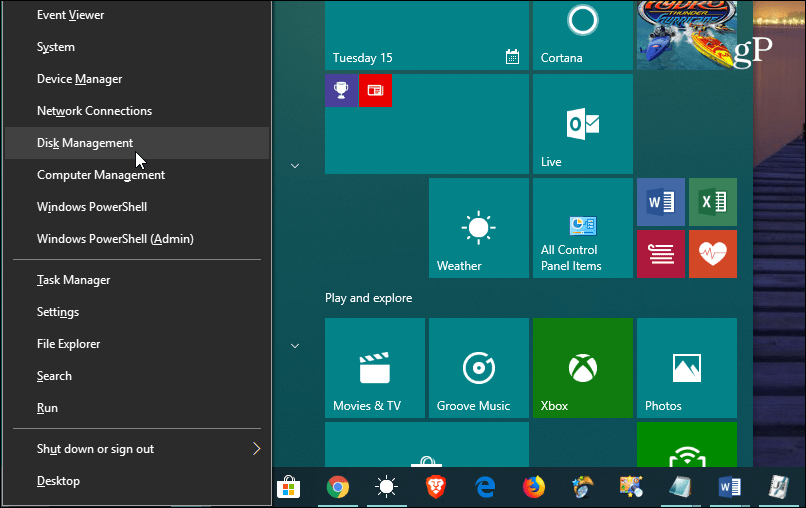
Maar als het gaat om het klassieke Configuratiescherm, kunt u er gewoon bij komen door eenvoudig op de Windows-toets te drukken en type: cpl en druk op Enter of kies de optie Configuratieschermvan de topresultaten. Of u kunt hetzelfde typen in het vak Zoeken op de taakbalk. U kunt er snelkoppelingen naar maken op het bureaublad of zelfs in Verkenner. Voor meer informatie hierover, bekijk ons artikel over toegang tot het klassieke Configuratiescherm op Windows 10.
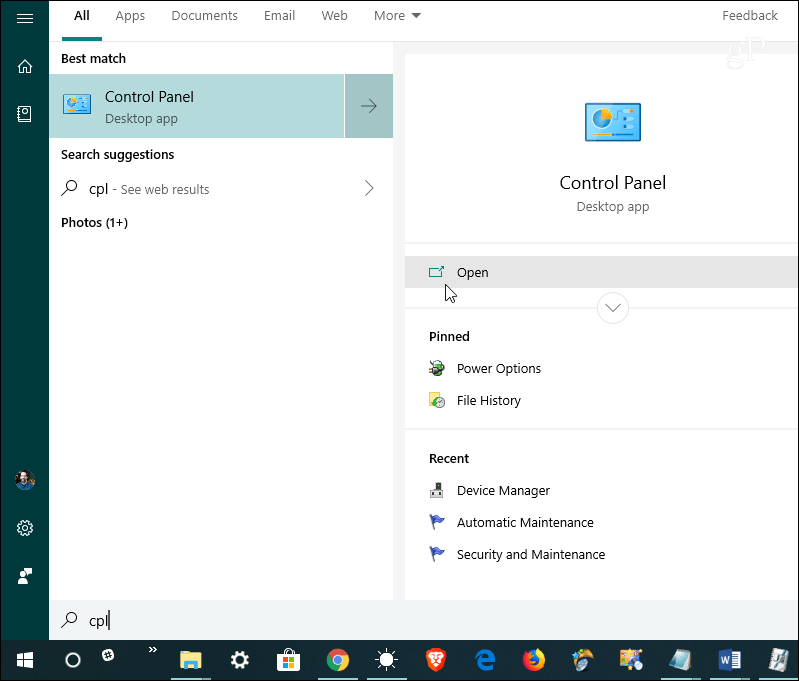
Een andere tip om te weten is dat oud en nieuw beginnen te fuseren. Als u bijvoorbeeld de app Instellingen start en type: onderhoud in het zoekveld krijgt u resultaten voor de verschillende onderhoudstaken in de verzameling tools van het Configuratiescherm. En ze brengen je naar de klassieke interface.
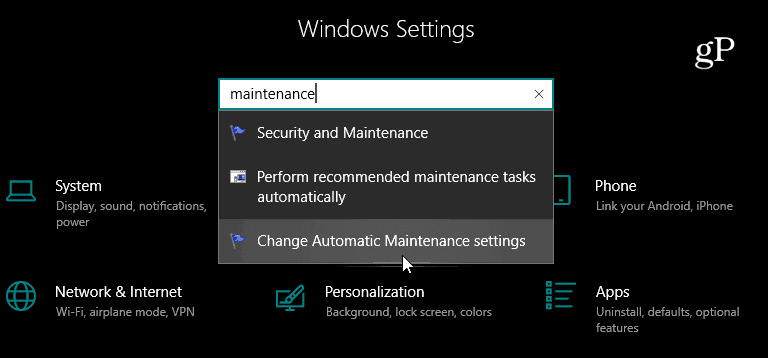
Aan de andere kant maken de nieuwe ervaringen deel uit van de oude. Door het hoofdgebruikersmenu te gebruiken met Windows-toets + X zoals hierboven besproken, wanneer u klassieke tools zoals "Netwerkverbindingen" of "Systeem" kiest, worden deze geopend voor de moderne app Instellingen.
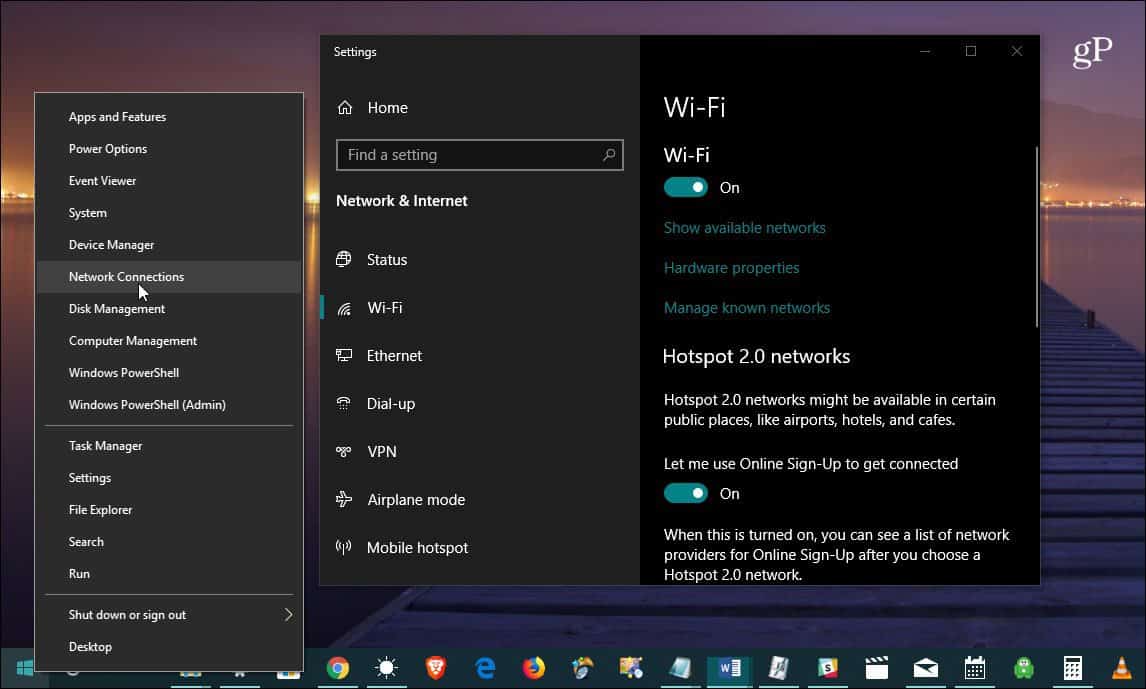
Maar in de toekomst kun je verwachten dat Microsoft dat wel zal doenblijf klassieke systeemhulpprogramma's meenemen naar de moderne app Instellingen op Windows 10 - en eenvoudig anderen verwijderen of afschaffen. En de nieuwste functies zijn alleen te vinden in de app Instellingen. Er zijn bijvoorbeeld verschillende nieuwe beveiligingsinstellingen met Windows 10 1809. En er zullen meer nieuwe functies aan de moderne gebruikersinterface worden toegevoegd naarmate Windows 10 ouder wordt. Maar wanneer u een klassiek hulpmiddel of hulpprogramma moet vinden, maakt Microsoft het tenminste niet moeilijk om te vinden wat u nodig hebt.










laat een reactie achter